vscodeでコードを実行する方法
- 藏色散人オリジナル
- 2020-12-25 09:58:41178341ブラウズ
vscode でコードを実行する方法: 1. スクリプト ファイルを開き、コマンド パネルを開いて、[アクティブなターミナルでアクティブなファイルを実行] をクリックします; 2. エディターでコードの一部を選択し、コマンドパネルを開き、「アクティブなターミナルで選択したテキストを実行」を実行します。
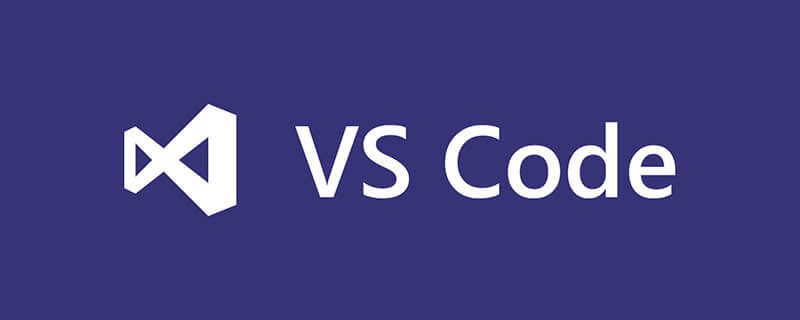
このチュートリアルの動作環境: Windows 7 システム、Visual Studio コード バージョン 1.36、Dell G3 コンピューター。
推奨: "vscode チュートリアル"
vscode でコードを実行する方法:
スクリプト ファイルを開いたので、スクリプト ファイルを直接実行したいと考えていますコマンド パネルを開き、[アクティブなターミナルでアクティブなファイルを実行] をクリックすると、現在開いているターミナルでコードを実行できます。

コマンド パネルで特定のファイルを選択することもできます。コードのエディター スニペットを開き、コマンド パレットを開いて「アクティブなターミナルで選択したテキストを実行」(アクティブなターミナルで選択したテキストを実行) を実行すると、このコードがターミナルで実行されます。
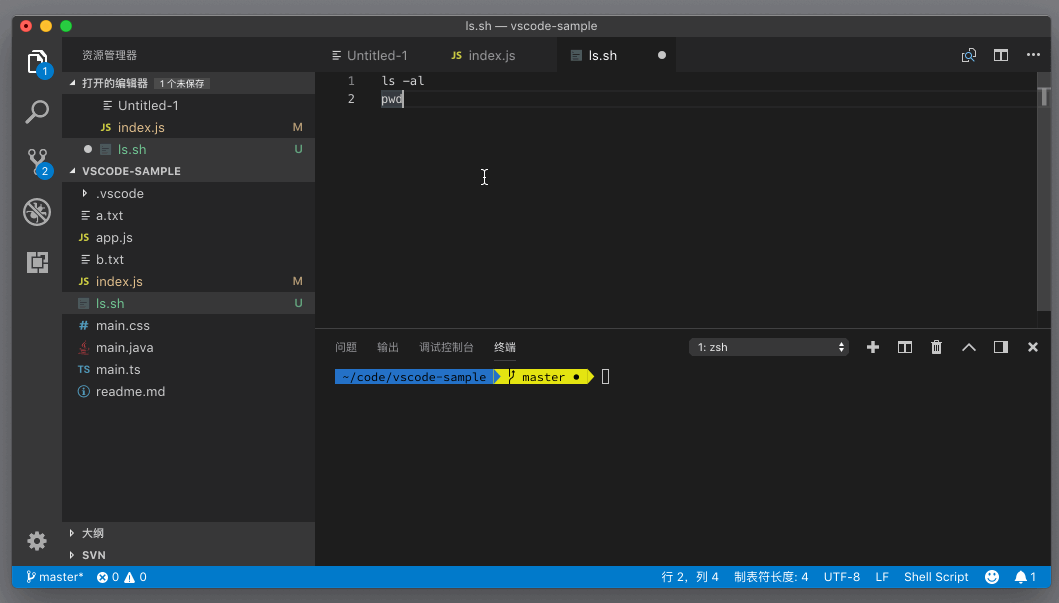
プログラミング関連の知識について詳しくは、プログラミング教育をご覧ください。 !
以上がvscodeでコードを実行する方法の詳細内容です。詳細については、PHP 中国語 Web サイトの他の関連記事を参照してください。
声明:
この記事の内容はネチズンが自主的に寄稿したものであり、著作権は原著者に帰属します。このサイトは、それに相当する法的責任を負いません。盗作または侵害の疑いのあるコンテンツを見つけた場合は、admin@php.cn までご連絡ください。
前の記事:VSCodeの中国語コメント文字化け問題次の記事:VSCodeの中国語コメント文字化け問題

